Cómo quitar o eliminar la contraseña de un usuario en Windows 10

A continuación, vamos a ver cómo quitar o eliminar la contraseña de un usuario en Windows 10 para que no tengas que estar ingresándola cada vez que enciendes el ordenador o lo despiertas de la suspensión.
Las contraseñas son muy importantes cuando estamos usando un ordenador y más si este se encuentra conectado a internet. Generalmente tenemos datos privados tales como: tarjetas de crédito, cuentas bancarias, cuentas de redes sociales, fotos, vídeos, etc.
Una de las mejores formas de proteger eso es con una contraseña en tu PC con Windows. De esta manera nadie que tenga acceso físico a la misma puede acceder a tu ordenador sin tu permiso.
No obstante, en caso de que vivas solo o confíes en las personas con las que compartes tu hogar. Entonces no hace falta usar una contraseña, lo que agiliza el tener el sistema operativo listo para poder usar apenas encendemos el mismo.
Por eso, vamos a ver cómo remover una contraseña de Windows 10 de una forma muy rápida y sencilla. Te vamos a ofrecer dos métodos diferentes los cuales podrás usar dependiendo de la situación en las que estés.
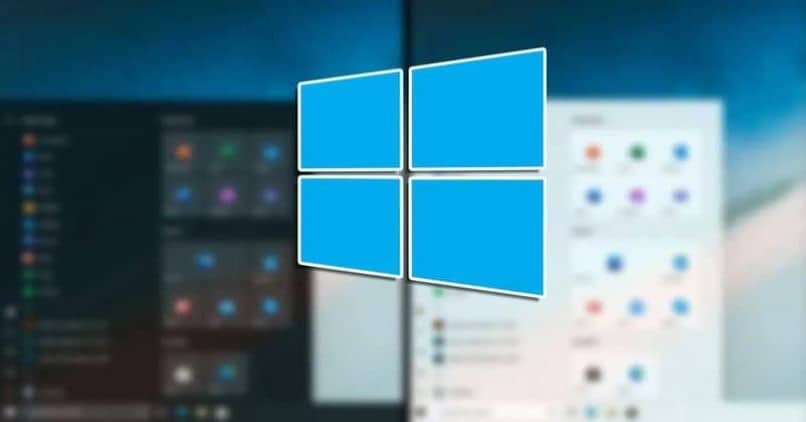
Cómo borrar la contraseña de un usuario en Windows 10
Cuando instalamos Windows por primera vez o después de formatear el ordenador. Tenemos la posibilidad de no introducir ninguna contraseña ¿Cómo? Simplemente dejando el campo sin escribir absolutamente nada. De esta forma no hará falta ingresar ninguna contraseña cuando Windows inicie.
No obstante, en caso de que tengamos datos bastante importantes en el PC y a la misma tengan acceso terceras personas, lo mejor es agregar una contraseña para protegerlos ante cualquier clase de improvisto.
Una opción interesante es quitar la contraseña cada vez que el equipo se despierta de una suspensión o se quita el salvapantallas. De esta forma no deberemos ingresar la contraseña tantas veces y no se volverá algo molesto.
Quitar contraseña de Windows 10
El método más sencillo para quitar definitivamente una contraseña de Windows 10 es bastante sencillo y lo vamos a ver a continuación:
- Primero vamos a presionar en “Inicio” o la tecla “Windows” de tu teclado.
- Se abre un menú en donde deberemos presionar en “Configuración” es el icono en forma de engranaje que se encuentra del lado izquierdo.
- En “Configuración de Windows” vamos a tener que ir a “Cuentas”.
- En la barra lateral izquierda deberemos presionar en “Opciones de inicio de sesión”.
- Luego hacemos clic en “Contraseña”.
- Se selecciona y debajo a la derecha podemos ver un botón que dice “Cambiar”.
- Te pedirá la contraseña actual y luego podrás quitarla en caso de que lo desees dejando el espacio en blanco.

Eliminar contraseña de un usuario en Windows 10
En caso de que quieras eliminar la contraseña cuando despiertas el equipo de una suspensión o cada vez que quitas el salvapantallas para no tener que ingresarla todo el tiempo. Entonces deberás hacer lo siguiente:
- Presiona “Inicio” o la tecla “Windows” en tu teclado físico y luego escribe “netplwiz” sin las comillas.
- Se abre una ventana en donde vamos a tener que desmarcar la casilla que viene por defecto “Los usuarios deben escribir su nombre y contraseña para usar el equipo”. Ahora tendrás que dar clic en “Aplicar”.
- Lo que hace esto es evitar tener que escribir la contraseña cada vez que vamos a iniciar sesión o despertamos el equipo de una suspensión.
- Para confirmar nos pedirá que introduzcamos la contraseña para verificar que estamos autorizados para borrar la contraseña.
Una vez que introduzcas la contraseña, simplemente acepta y podrás reiniciar el equipo para comprobar que ahora, ya no te pide contraseña para iniciar sesión. Recuerda que en caso de que tengas alguna duda sobre cómo eliminar o borrar una contraseña de un usuario en Windows 10 puedes dejarla un poco más abajo.